Python+selenium打开或关闭浏览器
一、打开或关闭火狐浏览器
1. 初始化一个webdriver实例对象driver,然后打开和关闭firefox浏览器。要用selenium打开fiefox浏览器,首先下载一个driver插件geckodriver.exe
2. 获取路径:https://github.com/mozilla/geckodriver/releases,根据自己的电脑进行选择
3. 下载完成后并解压,解压之后将geckodriver.exe文件放在python安装目录下面,如下图所示
4. 新建一个py文件,内容如下
#-*-coding:utf-8-*-
from selenium import webdriver
driver=webdriver.Firefox() #初始化一个火狐浏览器实例:driver
driver.maximize_window() #最大化窗口
driver.implicitly_wait(80)
driver.get("https://www.baidu.com")#通过get()方法,打开一个url站点
driver.quit()#关闭浏览器
5. 完成并且保存此文件名为firefox_start_close.py,然后进入cmd控制台下面,cd到firefox_start_close.py文件目录下面,然后输入命令【python firefox_start_close.py】即可,则可以看到浏览器自动开启,打开百度,关闭浏览器的效果。
二、打开和关闭谷歌浏览器或者Ie浏览器
1. 同上述步骤一致,只是谷歌需要下载chromedriver.exe插件,Ie需要下载IEDriverServer.exe插件。
2. chromedriver获取路径:http://chromedriver.storage.googleapis.com/index.html?path=2.9/
如下图所示:
3. IEDriverServer获取路径:
https://pan.baidu.com/s/1slB9KkP#list/path=/2017/Automation_Tools/Selenium_tools&parentPath=/2017(包含三个浏览器的插件)
4. 下载解压完成之后,需将谷歌插件chromedriver和IE插件IEdriverserver放在python安装目录下
5. 然后新建两个python文件,编写打开和关闭浏览器的测试脚本
6. 同样在cmd控制台下面,首先进入py文件目录,然后输入命令【python xx.py】即可,则可以看到打开或关闭浏览器的效果
注意:IE浏览器测试的时候,没能关闭浏览器,可能是IE的不稳定性和速度问题,所以后续建议用谷歌或者是火狐来测试和debug自动化脚本。
详情参考:http://blog.csdn.net/u011541946/article/details/67633536